UltraPortable Y13-Unowhy, ψηφιακή σε όλους τους τομείς, τον υπολογιστή Y13-την ψηφιακή στροφή των γυμνασίων île-de-france
Ο υπολογιστής Y13
Βρείτε εδώ όλες τις χρήσιμες πληροφορίες για να αναλάβετε την ευθύνη του υπολογιστή σας.
Υπολογιστής Y13
Ο υπολογιστής Y13 είναι ένας από ναυαρχίδες Από την μη επωφελή περιοχή των υπολογιστών, το εξαιρετικά ικανό Y13 έχει αποδειχθεί σε πολλούς φοιτητές και δασκάλους.
Σχεδιασμένο για την εκπαίδευση, έχει όλα τα χαρακτηριστικά που είναι απαραίτητα για πλήρη χρήση εντός ή εκτός της τάξης.



Η τέλεια συμμαχία μεταξύ ελαφρότητας και ευρωστίας
Ως ελαφρύ ως φτερό, το Ultraportable Y13 είναι πολύ εύκολο στη μεταφορά.
Με Μόνο 1,3 kg, Μεταφέρετε οπουδήποτε θέλετε ! Χάρη σε μια λογική επιλογή υλικών που αποτελούν το σασί, ο υπολογιστής είναι τόσο συμπαγής όσο και ελαφριά.
Τόσο ωραία όσο το τέλος των βιβλίων
“Υπάρχουν δύο είδη μυαλού: το πνεύμα της γεωμετρίας και το πνεύμα της φινέτσας”
-Blaise Pascal
Με τις διαστάσεις και το πάχος του, ο υπολογιστής Y13 συμφωνεί να κάνει και τα δύο. Επιπλέον, η φινέτσα του PC Y13 το καθιστά κομψό και μοντέρνο. Γλίστρησε μεταξύ δύο εγχειριδίων ή απλά στα χέρια σας, Θα βρει εύκολα τη θέση του μαζί με τους μαθητές.
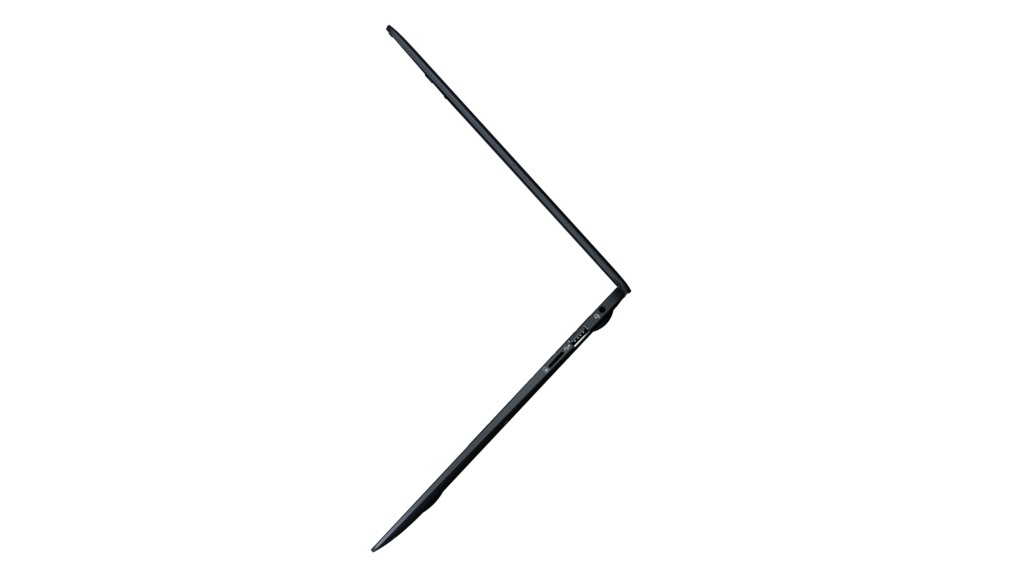

Διακριτικό και διαρκές για την υποστήριξη των οινοπνευματωδών
Μελέτη για τις καθημερινές χρήσεις των μαθητών, ο υπολογιστής παρέχεται σε εξαρτήματα που στοχεύουν Επιτρέψτε όλες τις χρήσεις της τάξης και αποφύγετε οποιαδήποτε απόσπαση της προσοχής. Οθόνη πλήρους HD, πλήρεις, σιωπηλές συνδέσεις: Παραμένει μόνο να το χρησιμοποιήσετε.
Ultraportable PC Y13


Βρείτε εδώ όλες τις χρήσιμες πληροφορίες για να αναλάβετε την ευθύνη του υπολογιστή σας.




Παρουσίαση PC Y13
Ο υπολογιστής Y13 διαθέτει ένα Λειτουργικό σύστημα Windows ™ 11 Pro Education, ενός επεξεργαστή Intel® Celeron N5100 – 4 πυρήνες 1.1 GHz turbo (έως 2,8 GHz), μνήμη RAM 8 GB και α Χωρητικότητα αποθήκευσης 128 GB SSD.
Η συσκευή είναι εξοπλισμένη με webcam 2 MP, ενσωματωμένο μικρόφωνο, ηχεία, πληκτρολόγιο, touchpad και αναγνώστη δακτυλικών αποτυπωμάτων. Διαθέτει επίσης Webcam 2 MP, ένα ολοκληρωμένο μικρόφωνο, ηχεία, πληκτρολόγιο, touchpad και entint reader. Διαθέτει επίσης μια διέξοδο USB-C, μια τοποθεσία κάρτας Micro-SD, μια θύρα Mini HDMI, μια θύρα USB 2.0 και μια θύρα USB 3.0. Η μπαταρία Y13 του προσφέρει ένα Αυτονομία έως 10 ώρες χρήσης.
Πρώτα ξεκίνα

6. Αποδοχή των charters
Μόλις συνδεθείτε στη συνεδρία σας, Χάρτες προστασίας προσωπικών δεδομένων και εμφανίζεται η κατάσταση του δανείου. Ο χρήστης καλείται να διαβάσει ολόκληρη την τεκμηρίωση και να αποδεχθεί τα στοιχεία.
Σπουδαίος : Εάν οι χάρτες δεν γίνονται αποδεκτές, ο υπολογιστής δεν θα είναι πλέον χρησιμοποιήσιμος από τη δεύτερη σύνδεση. Στη συνέχεια, ο υπολογιστής θα κλειδωθεί μέχρι την αποδοχή των ναύλων.



5. Ταυτοποίηση
• Για να συνδεθείτε στον υπολογιστή Y13 την πρώτη φορά, Πρέπει να συνδεθεί στο Διαδίκτυο
• Εάν ο λογαριασμός σας Monlycée.Το καθαρό δεν έχει ακόμη ενεργοποιηθεί, Κάντε κλικ στη συνεδρία Monlycée.NET: Πληκτρολογήστε στο πλήκτρο “Enter” χωρίς να εισάγετε έναν κωδικό πρόσβασης. Θα μεταφερθείτε στα βήματα ενεργοποίησης για τον λογαριασμό σας Monlycée.καθαρά
• Στη συνέχεια, αποσυνδεθείτε από τη συνεδρία Monlycée.καθαρό και συνδεθείτε στη συνεδρία “Άλλοι χρήστης” εισάγοντας: Το email σας Monlycee.καθαρά (όνομα.Όνομα@Monlycee.καθαρά)
• Εάν ο λογαριασμός σας Monlycée.Το καθαρό ενεργοποιείται, Κάντε κλικ στη συνεδρία “Άλλοι χρήστης” απευθείας: Πληκτρολογήστε το ηλεκτρονικό ταχυδρομείο Monlycee στο αναγνωριστικό.Net (Όνομα.Όνομα@Monlycee.net) και τον κωδικό πρόσβασης Monlycee.καθαρά

Παρακολούθηση στη διεπαφή
Η διεπαφή υπολογιστή ενσωματώνει ένα λειτουργικό σύστημα που αποτελείται από δύο ξεχωριστά μενού:

Γραφείο
Με τη γραμμή εργασιών και τις συντομεύσεις του λογισμικού σας, πληροφορίες σχετικά με τη συνδεσιμότητα του υπολογιστή (Wi-Fi, Bluetooth, εισαγωγή εξωτερικού δίσκου κ.λπ.) Το κουμπί “Έναρξη”, που συμβολίζεται από το εικονίδιο των Windows.
Πλήκτρο Windows
Παράλληλο γραφείο που εμφανίζεται όταν πατάτε το πλήκτρο.
Υπολογιστής Y13
Ολα τα απαντήσεις Στις ερωτήσεις σας μπορείτε να βρείτε εδώ.
Υπολογιστής Y13
• Πού είναι ο σειριακός αριθμός του υπολογιστή ?
Ο σειριακός αριθμός είναι ορατός στο πίσω μέρος του υπολογιστή.
• Το trackpad είναι απενεργοποιημένο, πώς να το ενεργοποιήσετε ξανά ?
Για να ενεργοποιήσετε ξανά το trackpad σας, πατήστε ταυτόχρονα τα πλήκτρα πληκτρολογίου: FN+F9
• Ένα ρεπερτόριο των Windows.Παλιά “καταλαμβάνει πολύ αποθηκευτικό χώρο, πώς να το διαγράψετε ?
Αυτός ο κατάλογος “Windows.Το παλιό “δημιουργείται αυτόματα από το λειτουργικό σύστημα κατά τη διάρκεια της έκδοσης των Windows ανεβαίνει. Διαγράφεται μετά από 30 ημέρες από τη Microsoft. Δεν είναι δυνατόν να το διαγράψετε με το χέρι.
• Ποιοι είναι οι τύποι καρτών SD συμβατού με το y13 ?
Ο υπολογιστής Y13 είναι συμβατός με κάρτες MicroSD τύπου SDHC (τουλάχιστον έως 32 GB) και SDXC (τουλάχιστον έως και 64 GB).
• Ποιες είναι οι καλές πρακτικές για τη βελτιστοποίηση της αποτελεσματικότητας του υπολογιστή μου ?
• Ο υπολογιστής μου Y13 δεν ανάβει πλέον
Εάν ο υπολογιστής σας Y13 δεν ανάβει πλέον, επιτύχετε τους ακόλουθους χειρισμούς:
• Αποσυνδέστε τα πάντα
• Στη συνέχεια, πατήστε το κουμπί “Έναρξη” για 1 λεπτό
• Στη συνέχεια επανασυνδέστε τον φορτιστή
• Στη συνέχεια, ξεκινήστε τον υπολογιστή κανονικά.
Ο υπολογιστής πρέπει να ξεκινά κανονικά και να φορτίζει. Εάν το πρόβλημα επιμένει, επικοινωνήστε με την ομάδα βοήθειας μας
• Το πληκτρολόγιο της δυσλειτουργίας μου Y13 τι να κάνω ?
Πατήστε το πλήκτρο Windows αρκετές φορές

Στη συνέχεια, συνεχίστε να πατάτε το πλήκτρο “FN” και ταυτόχρονα το πλήκτρο “Διαγραφή” και στη συνέχεια επανεκκινήστε τον υπολογιστή.


Εάν το πρόβλημα επιμένει, επικοινωνήστε με την ομάδα βοήθειας μας
• Έχω ένα ήχο πρόβλημα στο y13 μου
Επικοινωνήστε με την ομάδα βοήθειας μας.
Ένας πράκτορας θα αναλάβει τον έλεγχο του υπολογιστή σας εξ αποστάσεως για να διορθώσει το πρόβλημα.
Για να το κάνετε αυτό, επικοινωνήστε μαζί μας με τον διαθέσιμο υπολογιστή και βεβαιωθείτε ότι είναι καλά συνδεδεμένο με ένα δίκτυο WiFi.
• Τι γίνεται αν έχω μπλε τετράγωνο ή μπλε οθόνη στην οθόνη μου ?
Έχετε ένα από αυτά τα μηνύματα που εμφανίζονται στην αρχή – ?

Επικοινωνήστε με την ομάδα βοήθειας μας.
• Το Y13 μου δεν φορτώνεται πλέον
Σας προσκαλούμε να προσπαθήσετε να φορτώσετε τον υπολογιστή σας με τον φορτιστή ενός συμμαθητή.
Αυτό θα προσδιορίσει εάν το πρόβλημα προέρχεται από τον φορτιστή ή τον υπολογιστή.
Στη συνέχεια, πρέπει να ελέγξετε εάν μια λυχνία LED είναι στο πλάι.

Εάν η κόκκινη λυχνία LED είναι φωτισμένη, αφήστε τον υπολογιστή σας να φορτώσει μια καλή ώρα, τότε προσπαθήστε να το φωτίσετε.
Στη συνέχεια, θα πρέπει να επικοινωνήσουμε με την ομάδα βοήθειας μας για να ξεκινήσουμε την κατάλληλη διαδικασία.
• Αντιμετωπίζετε δυσκολίες με τον Χάρτη ?
Σας ευχαριστούμε που δοκιμάσατε τους ακόλουθους χειρισμούς για να προσπαθήσετε να λύσετε το πρόβλημά σας:
– Πατήστε ταυτόχρονα τα πλήκτρα Ctrl + Alt + Delete.
– Στη συνέχεια, επιλέξτε “Manager Task”, επιλέξτε περισσότερες λεπτομέρειες
– Στο μενού αρχείων επιλέξτε “Εκτέλεση μιας νέας εργασίας”
– Στο πλαίσιο διαλόγου που εμφανίζεται, πληκτρολογήστε hsqobrescue: (βάλτε τα δύο σημεία καλά) και, στη συνέχεια, κάντε κλικ στο OK
Στη συνέχεια, ο υπολογιστής θα επανεκκινήσει.
Εάν το πρόβλημά σας δεν έχει επιλυθεί, επικοινωνήστε με την ομάδα βοήθειας μας.
• Τι γίνεται αν η άδεια γραφείου μου φαίνεται να “δεν ενεργοποιείται”
Πάνω απ ‘όλα, πρέπει να ελέγξετε τη διεύθυνση email που χρησιμοποιείται κατά τη σύνδεση με το γραφείο. Για να το κάνετε αυτό, θα πρέπει να ανοίξετε το Word και να επιλέξετε το πλήκτρο “σύνδεσης” στο επάνω δεξιά της οθόνης σας.

• Εάν είστε ήδη συνδεδεμένοι, βεβαιωθείτε ότι ο λογαριασμός που χρησιμοποιείται είναι ο λογαριασμός σας Monlycée.net, δηλαδή [email protected] και ο κωδικός πρόσβασης Monlycée.καθαρά.
• Εάν δεν είστε συνδεδεμένοι, συνδεθείτε χρησιμοποιώντας το αναγνωριστικό διεύθυνσης email σας@Monlycee.net και ο κωδικός πρόσβασης Monlycée.καθαρά.
Εάν είστε ήδη συνδεδεμένοι από τον λογαριασμό σας Monlycée.καθαρό και ότι η άδειά σας δεν είναι ενεργοποιημένη, παρακαλούμε επικοινωνήστε με την ομάδα βοήθειας μας, ώστε να κάνουμε περισσότερα σε ελέγχους.
Σας υπενθυμίζουμε ότι οι μαθητές μη -υψηλής σχολής δεν επωφελούνται πλέον από την άδεια γραφείου.
• Δεν μπορώ πλέον να συνδεθώ με τη συνεδρία μου Y13 2020/2021/2022
1) Ελέγξτε ότι εμφανίζεται η άλλη περίοδος χρήσης στην οθόνη σας.
* Εάν δεν έχετε την άλλη συνεδρία χρήστη, επικοινωνήστε με την ομάδα βοήθειας μας
2) Ελέγξτε ότι μπορείτε να συνδεθείτε με https: // monlycee.καθαρό από άλλη συσκευή.
* Εάν δεν μπορείτε να συνδεθείτε στο https: // monlycee.Καθαρό, παρακαλούμε να πλησιάσετε τον ψηφιακό σας αναφερόμενο, ώστε να επαναφέρει τον κωδικό πρόσβασης Monlycée.καθαρό και ότι σας λέει το σωστό αναγνωριστικό για να εισαγάγετε.
3) Ελέγξτε ότι εισάγετε τις σωστές πληροφορίες στη συνεδρίαση του άλλου χρήστη του υπολογιστή σας, δηλαδή:
• Διεύθυνση email: (id) @monlycee.καθαρά
• Κωδικός πρόσβασης Monlycée.καθαρά
Σημειώστε ότι ο υπολογιστής σας Y13 πρέπει να συνδεθεί σε δίκτυο WiFi.
Εάν εισάγετε καλά τις σωστές πληροφορίες και δεν λειτουργεί, τροποποιήστε τον κωδικό πρόσβασης Monlycée.Καθαρό από το λογαριασμό σας https: // monlycee.καθαρά. Σας ευχαριστούμε που περιμένατε 10 λεπτά και προσπαθήστε ξανά να συνδεθείτε με την άλλη συνεδρία χρήστη.
Εάν ακόμα δεν μπορείτε να το κάνετε, επικοινωνήστε με την ομάδα βοήθησης.









